共计 1284 个字符,预计需要花费 4 分钟才能阅读完成。
| 导读 | 有一点需要注意,使用 uprecords 不会马上就获得历史运行的时间记录,它是从安装 uptimed 之后开始记录的。 |
Linux 中的 uptime 用于查看系统启动后的运行时间。它是一个比较简单的 Linux 命令,可以不带参数直接运行:
uptime
这将显示一行输出,显示当前时间、正常运行时间(以天和小时为单位)、当前登录到系统的用户数和平均负载。
以下是 uptime 命令的示例输出:
| [gliu@fedora ~]$ uptime | |
| 21:11:43 up 5:32, 1 user, load average: 0.15, 0.09, 0.07 |
通过上述输出,我们就可以看到系统的运行信息。各输出元素解释如下:
- 21:11:43 – 系统的当前时间;
- up 5:32 – 这表示 Linux 系统已经运行了 5 小时 32 分钟;
- 1 user – 这是当前登录到 Linux 系统的用户数;
- load average: 0.15, 0.09, 0.07 – 这给出了过去 1、5 和 15 分钟的平均 CPU 负载。0.15 意味着 15% 的 CPU 消耗(如果是 4 核 CPU,则意味着 4 个核中有 0.15 个在使用)。
与其他大多数命令一样,uptime 命令从 /proc 文件中获取系统启动的相关信息,从 /var/run/utmp 文件中获取登录用户的信息。
uptime 有一些可选的参数,在某些情况下会非常有用。
uptime 命令如果你觉得 uptime 的输出比较杂乱,可以使用 -p 选项来让输出更易读一些:
uptime -p
这样就只会显示系统运行的时间,也是以文本的形式,但是更易读:
| [gliu@fedora ~]$ uptime -p | |
| up 5 hours, 32 minutes |
如果想要查看系统是从什么时候开始运行的,可以使用 -s 选项:
uptime -s
这将显示系统启动时的确切时间:
| [gliu@fedora ~]$ uptime -s | |
| 2022-07-12 15:39:33 |
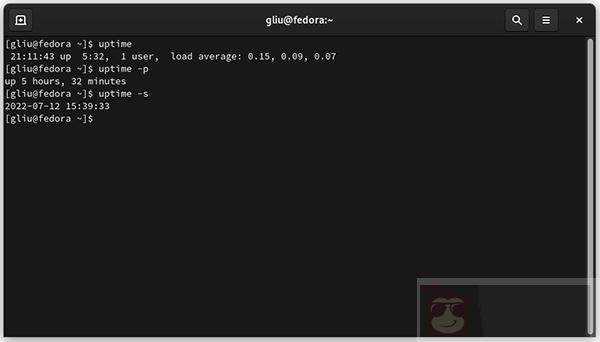
此外,还有一些其他的选项,比如 -V 显示命令的版本,-h 显示帮助信息。
注:uptime 命令的默认输出显示与 w 命令第一行中获得的信息相同。
uptime命令仅显示系统已运行的时间。有一个很方便的工具叫做 uprecords,可以记录你的运行时间。
它以表格形式显示了 Linux 系统的最长运行时间,以及其他有关启动时间、持续时间和 Linux 内核版本等的信息。
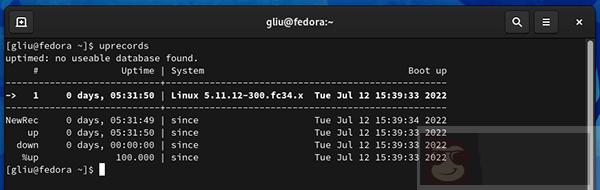
默认情况下,uprecords 是没有安装的,它包含在uptime d 包中,你需要手动安装。在 Debian 或者 Ubuntu 上,可以这样安装:
sudo apt install uptimed
它基本上是一个守护进程,通过引导 ID 跟踪系统运行时间,使用系统引导时间使会话彼此分离。
安装完 uptimed,就可以使用 uprecords 命令来显示运行时间记录了:
uprecords
有一点需要注意,使用 uprecords 不会马上就获得历史运行的时间记录,它是从安装 uptimed 之后开始记录的。
以上是本次分享全部内容,你上次重启 Linux 服务器是什么时候呢?欢迎讨论。
















